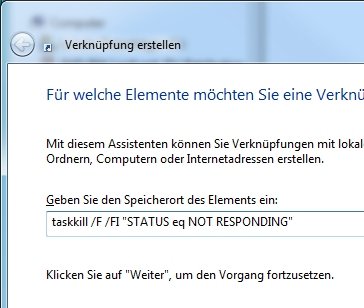09.05.2011 | Tipps
Sobald ein Windows-Programm abstürzt, erstellt Windows einen Fehlerbericht. Allerdings sind die Fehlerreports tief in den Systemordnern versteckt. Zudem ist der Inhalt für Laien nur eine Auflistung technischer Details. Übersichtlicher geht’s mit der Freeware „AppCrashView“.
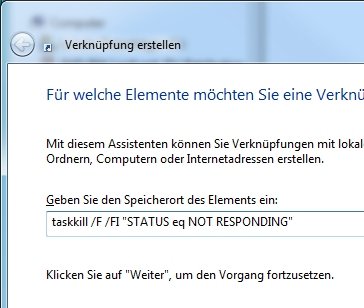
10.03.2011 | Tipps
Wenn Programme mal wieder hängen bleiben und nicht reagieren, werfen Profis einen Blick in den Task-Manager. Dort haben eingefrorene Programme meist den Status „Reagiert nicht“. Mit der Schaltfläche „Task beenden“ lassen sich die hängenden Applikationen zwangsweise beenden. Bleiben Programme häufiger hängen, lässt sich der ganze Vorgang auf einen Doppelklick reduzieren.
10.03.2011 | Tipps
Einige Programme müssen mit Administratorrechten gestartet werden. Das geht normalerweise nur per Rechtsklick und mit dem Befehl „Als Administrator ausführen“. Dank einer kaum bekannten Tastenkombination funktioniert’s auch ohne rechte Maustaste.
17.02.2011 | Tipps
Im Windows Explorer tauchen eigentlich nur Laufwerke und Speicherkarten auf. Mit einem Trick lassen sich dort auch Programme unterbringen. Selbst Verknüpfungen zu Dateien sind möglich.
12.02.2011 | Tipps
Für Programme ist die Systemsteuerungskomponente „Programme“ zuständig. Hier lassen sich alle installierten Programme entfernen oder neu konfigurieren. Wer häufig Programme ausprobiert und wieder deinstalliert, kann sich auf dem Desktop eine Abkürzung zur Programmzentrale einrichten.
03.01.2011 | Tipps
Welche Programme starten rasend schnell, welche sind Bremsklötze? Diese Frage beantwortet das Gratisprogramm „Soluto“. Es verrät, wo es beim Systemstart hakt und wie lange Programme zum Starten brauchen.
22.11.2010 | Tipps
In der linken Spalte des Windows Explorers gibt es im Bereich „Favoriten“ Verknüpfungen und Abkürzungen zu wichtigen und zuletzt benutzten Ordnern. Wer aber versucht, hier eine Verknüpfung zu einer Datei oder einem Programm abzulegen, wird enttäuscht. „Keine Platzierung in den Favoriten möglich“ heißt es nur. Mit einem Trick klappt’s trotzdem.
11.11.2010 | Tipps
Sobald unbekannte oder neue Programme aufs Internet zugreifen möchten, blendet Norton Internet Security eine Warnmeldung ein. Mitunter klickt man jedoch versehentlich auf „Blockieren“ und verhindert damit den Internetzugriff. Wer sich verklickt hat und bereits blockierten Programmen doch den Zugriff zu gewähren, kann die Einstellung nachträglich ändern.